Die Aufnahme von Linien und Polygonen mit Ihrem mobilen Gerät in Mergin Maps ist einfach. Es gibt verschiedene Methoden, und wir möchten Ihnen bei der Entscheidung helfen, welche für Ihre Situation die beste ist.
Die beiden Methoden zur Aufzeichnung einer Linie oder eines Polygons in der App bestehen darin, entweder jeden Punkt der Linie oder des Bereichs manuell einzugeben oder den Streaming-Modus zu verwenden, um jeden Punkt automatisch zu erfassen, bis Sie den Bereich, den Sie aufzeichnen möchten, nachgezeichnet haben.
Manuelle Aufzeichnung
Die erste Methode zur Aufzeichnung einer Linie oder eines Polygons in der App, die wir besprechen werden, ist die manuelle Aufzeichnungsmethode. Wir gehen davon aus, dass Sie in Ihrem Projekt bereits eine Ebene für die Aufnahme von Linien oder Polygonen haben.
1. Um mit der Aufzeichnung einer Linie zu beginnen, klicken Sie auf die Schaltfläche "Hinzufügen" auf dem Hauptbildschirm. Vergewissern Sie sich, dass Sie oben auf dem Bildschirm die richtige Ebene ausgewählt haben und dass das Symbol "Zentriert auf GPS" unten rechts auf dem Kartenbildschirm grün hervorgehoben ist (siehe unten). Wenn die Anzeige nicht grün ist, drücken Sie die Taste und die App wird auf Ihre Position zentriert:
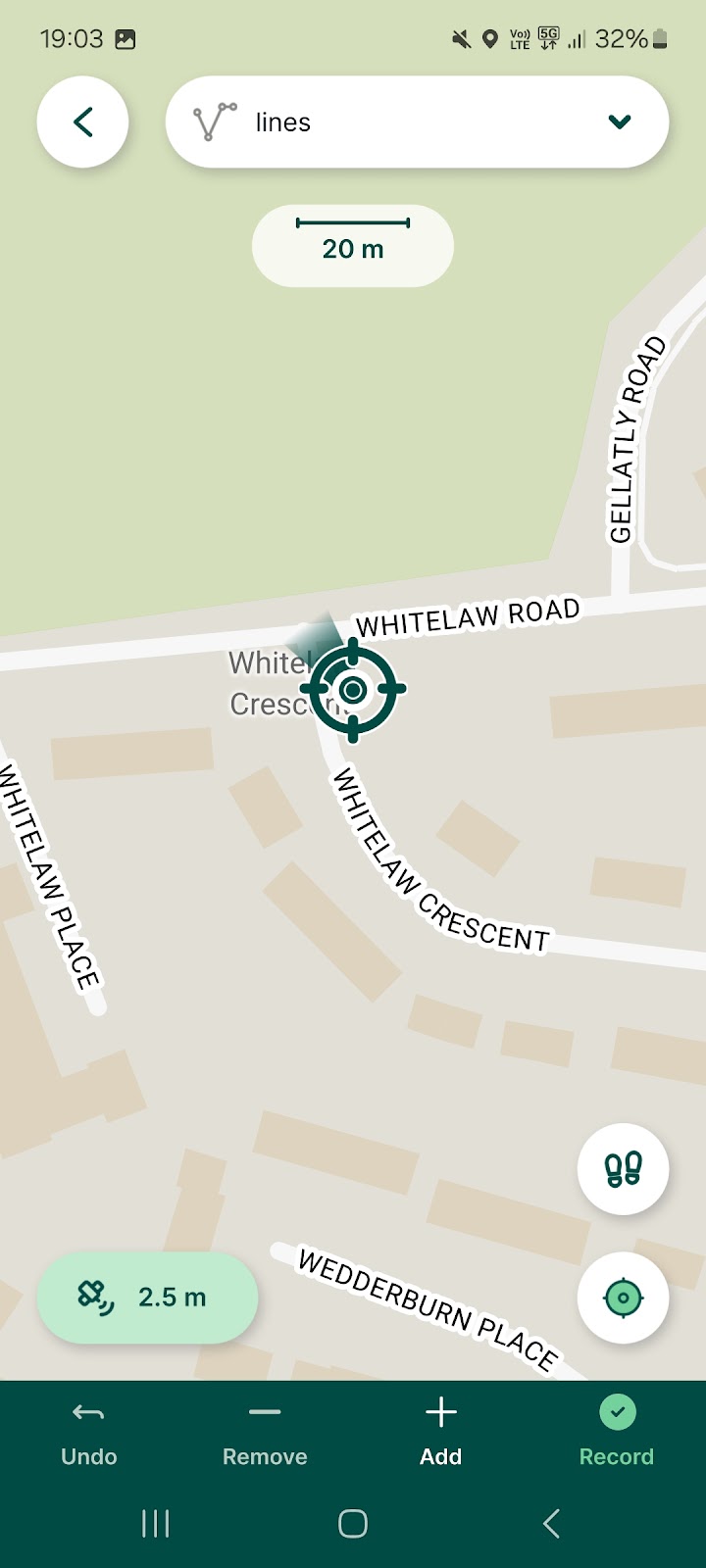
2. Klicken Sie auf die Schaltfläche "Hinzufügen", um den ersten Punkt in Ihrer Linie oder Form zu erfassen.
3. Gehen Sie zum nächsten Punkt, an dem Sie einen weiteren Punkt aufzeichnen möchten, stellen Sie sicher, dass das GPS auf Ihren Standort zentriert ist, und klicken Sie erneut auf die Schaltfläche "Hinzufügen":
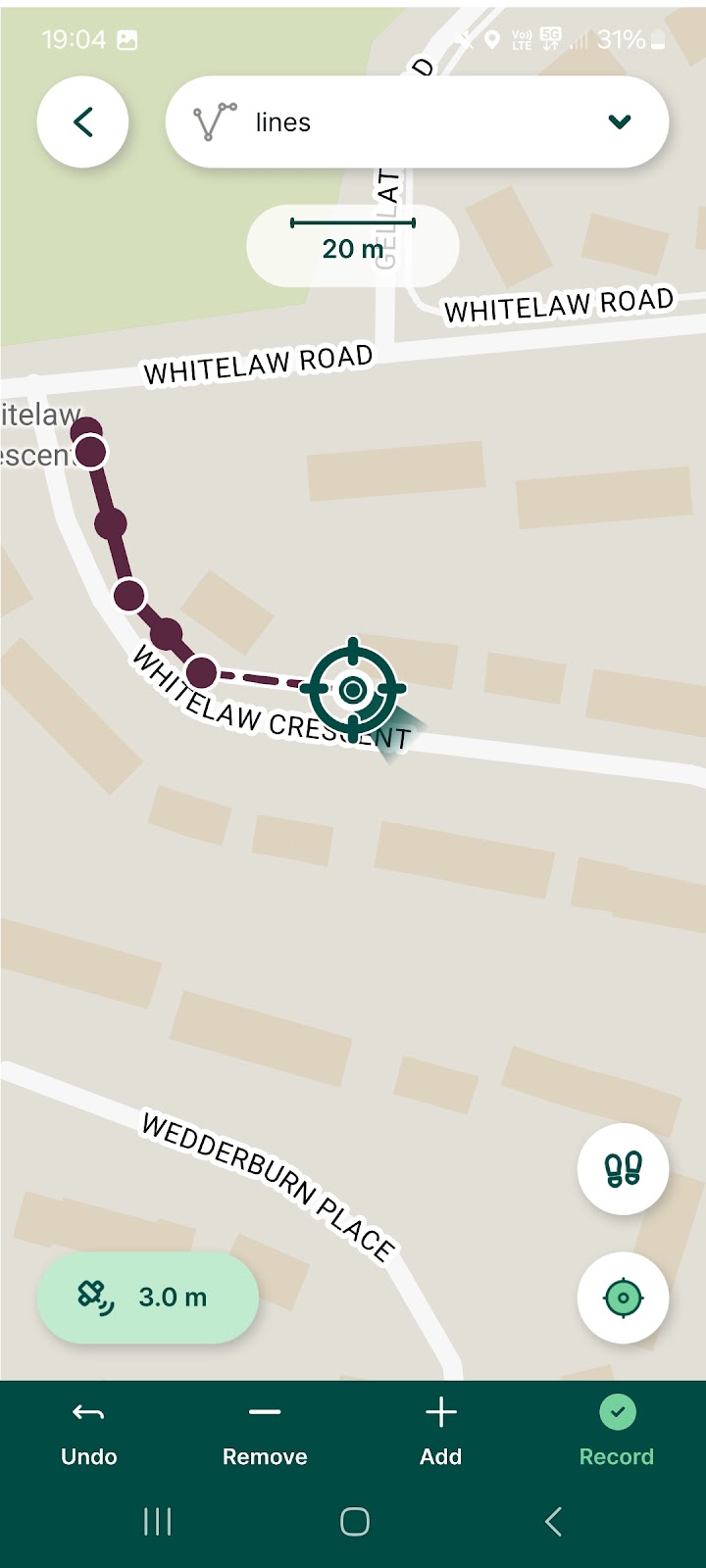
4. Gehen Sie weiter und fügen Sie Punkte zu Ihrer Linie oder Form hinzu, bis Sie alles aufgenommen haben, was Sie für diese Funktion benötigen. Zwischen dem Hinzufügen von Punkten können Sie die App in den Hintergrund stellen oder den Bildschirm Ihres Geräts ausschalten, um Akku zu sparen. Achten Sie nur darauf, dass Sie die App nicht schließen. Sobald Sie alle gewünschten Punkte für dieses Merkmal aufgenommen haben, klicken Sie auf die Schaltfläche "Aufnehmen", um die Aufnahme des Merkmals zu beenden. Wenn Sie ein Polygon aufnehmen, schließt die App die Form, wenn Sie auf "Aufnehmen" klicken:
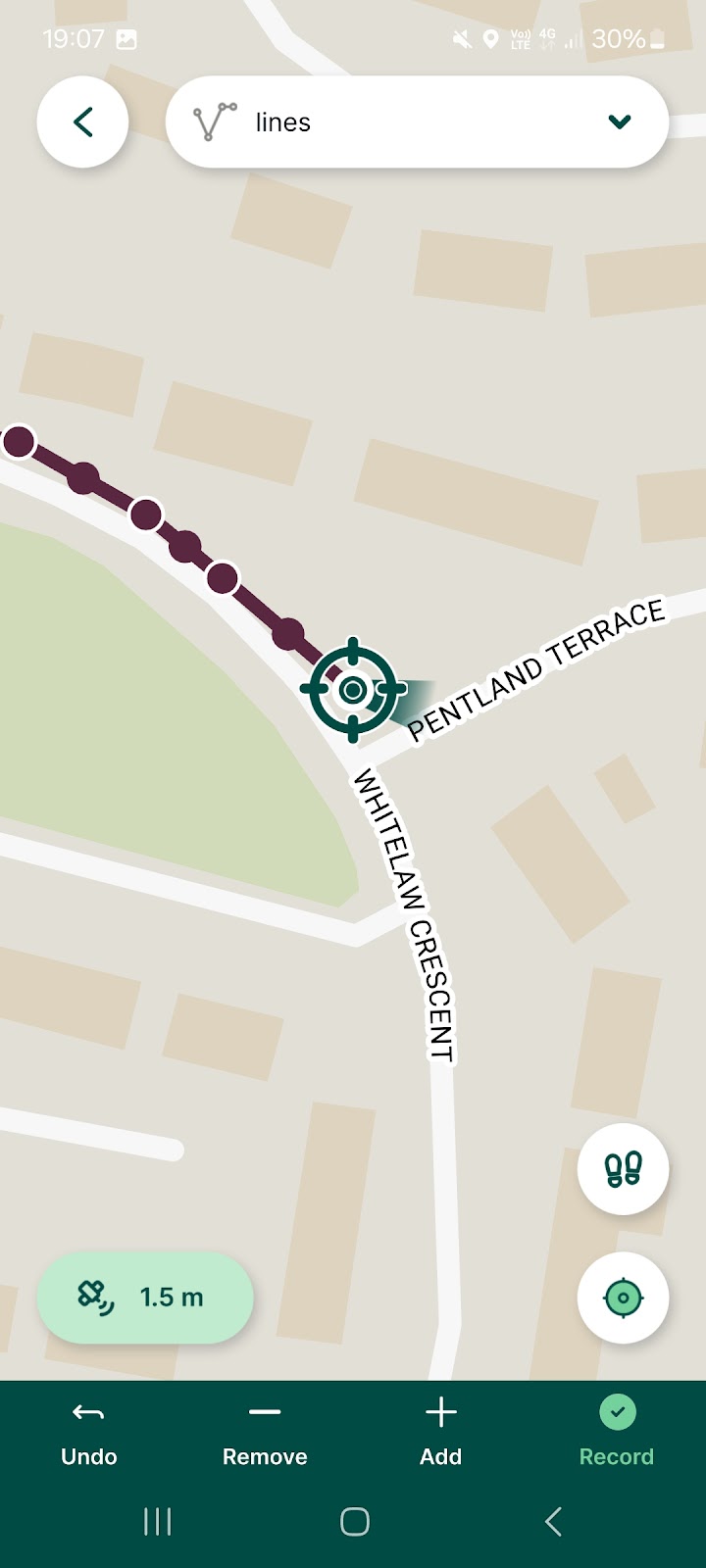
5. Die App kehrt dann zum Formular für Ihre Linien- oder Polygonebene zurück, damit Sie weitere Informationen eingeben können. Sobald Sie fertig sind, klicken Sie auf das grüne Häkchen oben rechts, um Ihr Feature zu speichern:
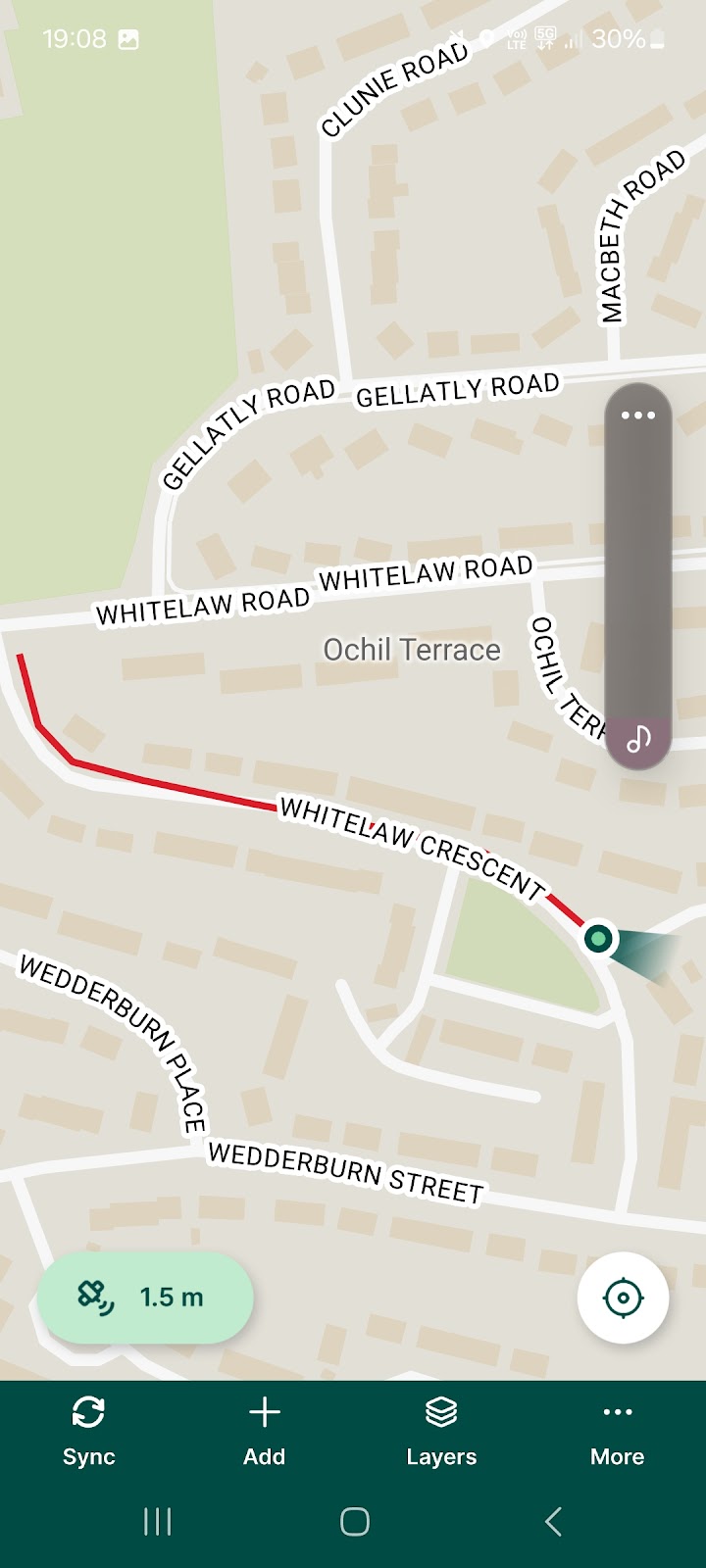
Streaming-Modus
Die andere Möglichkeit, Linien und Polygone aufzuzeichnen, ist die Verwendung des Streaming-Modus. Mit dieser Methode werden die Punkte automatisch aufgezeichnet.
1. Wenn Sie zu Mehr>Einstellungen>Streaming-Modus gehen, können Sie wählen, ob die App Punkte basierend auf Zeit- oder Distanzintervallen aufzeichnen soll, und den Schwellenwert für jedes Intervall einstellen.
2. Wenn Sie die App so eingestellt haben, dass sie in den von Ihnen bevorzugten Intervallen aufzeichnet, nehmen Sie eine neue Linie oder ein Polygon auf, wie Sie es bei der manuellen Aufzeichnung tun würden. Stellen Sie sicher, dass die App wie zuvor auf den GPS-Standort zentriert ist, und klicken Sie dann auf die Schaltfläche mit den beiden Fußabdrücken, um die Aufzeichnung im Streaming-Modus zu starten:

3. Als Nächstes werden Sie von der App aufgefordert, zu bestätigen, dass Sie mit der Aufnahme beginnen möchten, und klicken Sie auf "Streaming-Modus starten":
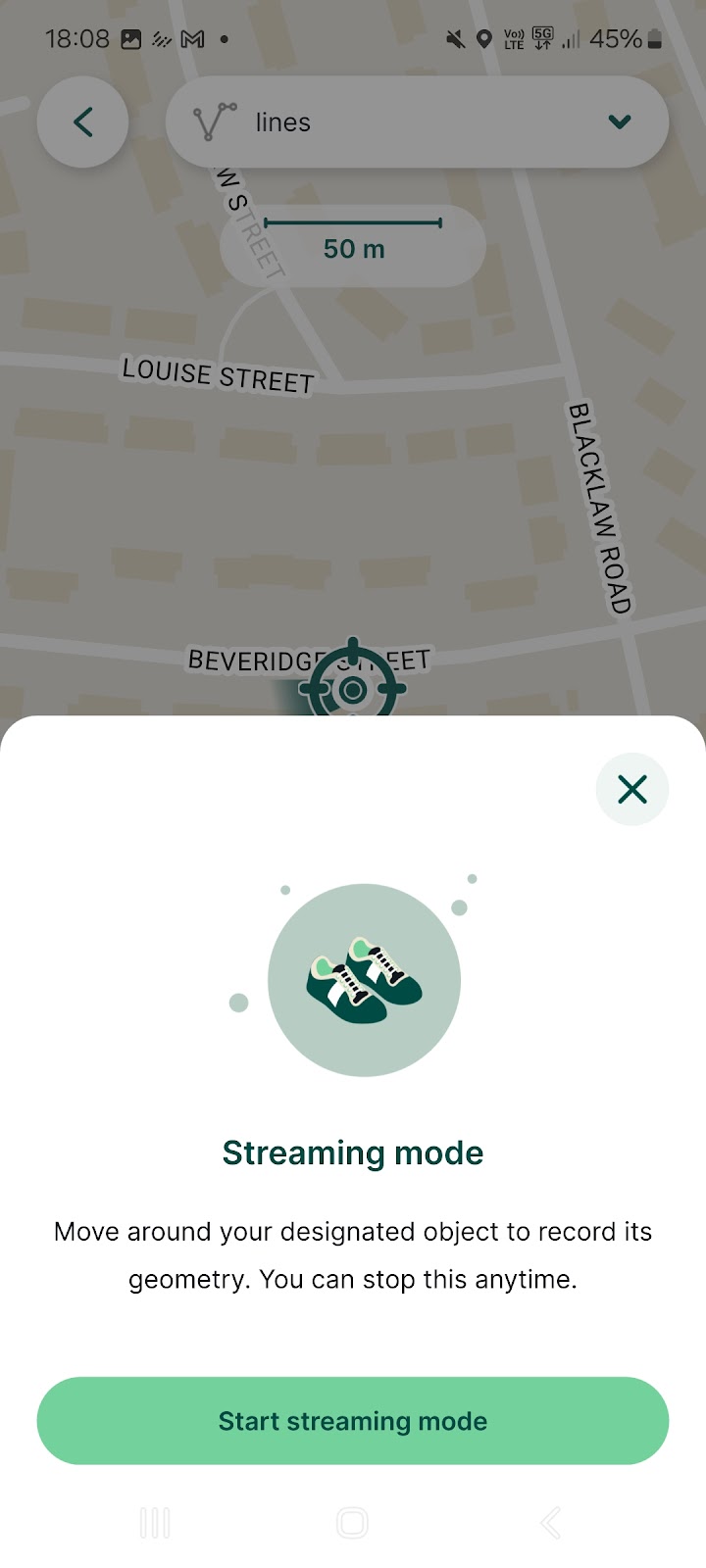
4. Jetzt zeichnet die App automatisch Punkte in Intervallen auf, die auf den zuvor gewählten Einstellungen basieren. Achten Sie während der Aufnahme darauf, dass die App aktiv und Ihr Bildschirm eingeschaltet bleibt, bis Sie fertig sind. Sobald Sie alles aufgezeichnet haben, klicken Sie auf die grüne Schaltfläche "Streaming" auf der linken Seite des Bildschirms:
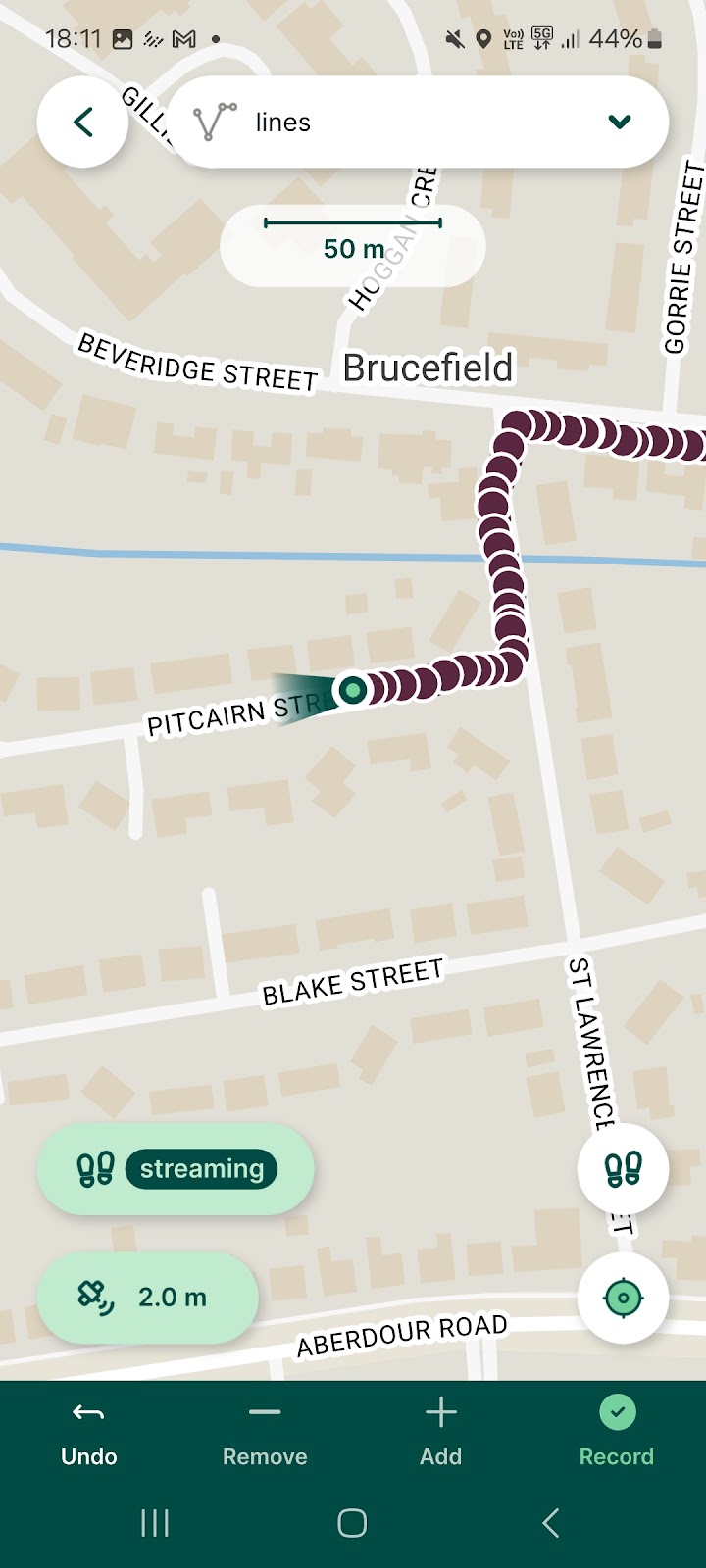
5. Jetzt werden Sie von der App aufgefordert, zu bestätigen, dass Sie die Aufnahme beenden möchten, klicken Sie zum Abschluss auf "Streaming-Modus beenden":
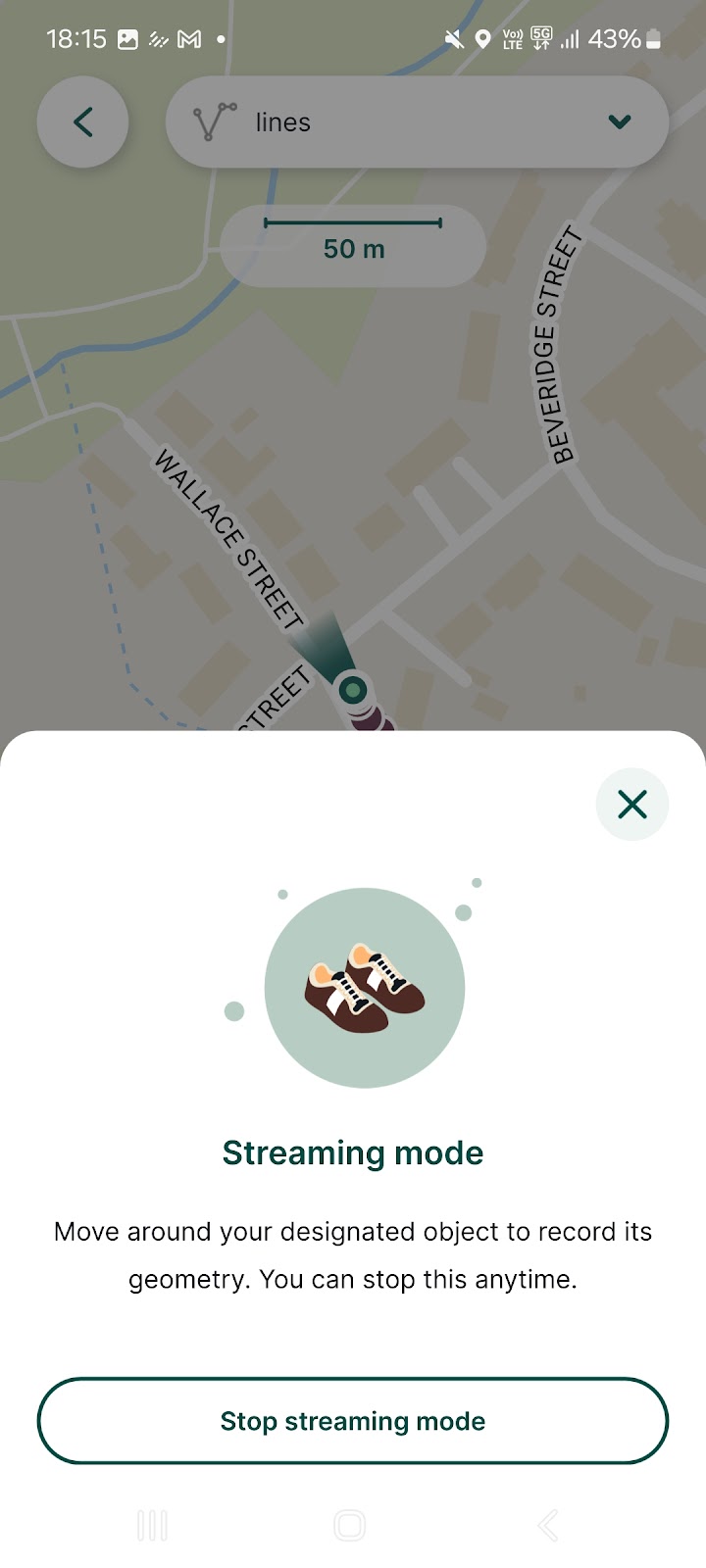
6. Die App beendet den Streaming-Modus. Nun müssen Sie auf die grüne Schaltfläche "Aufnehmen" unten rechts im Bildschirm klicken, um die Aufnahme zu speichern. Genau wie bei der manuellen Methode schließt die App die Form, wenn Sie ein Polygon aufnehmen:
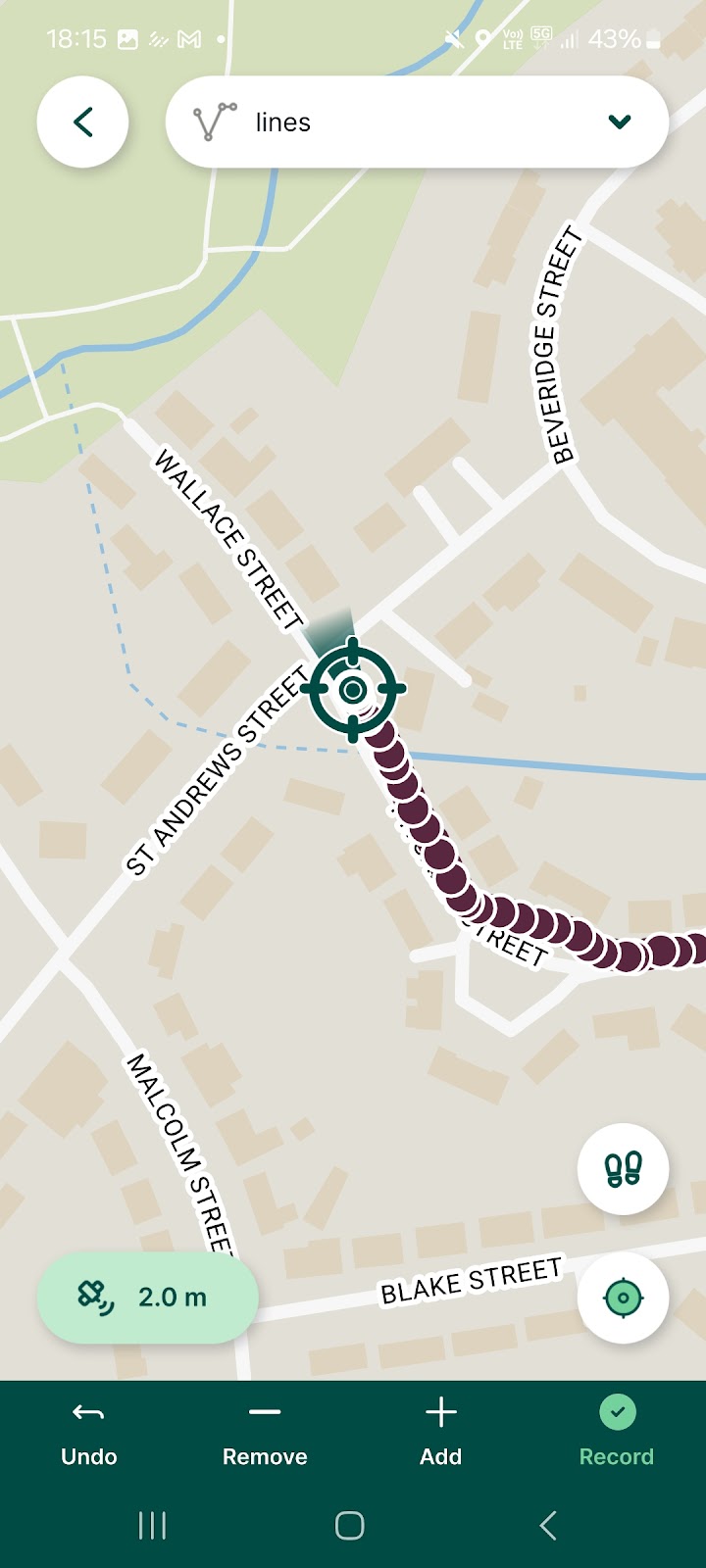
7. Die App kehrt dann zum Formular für das gerade erstellte Merkmal zurück. Geben Sie alle erforderlichen Informationen in die Felder ein und klicken Sie dann auf die grüne Schaltfläche oben rechts auf dem Bildschirm, um Ihre Aufnahme zu speichern:
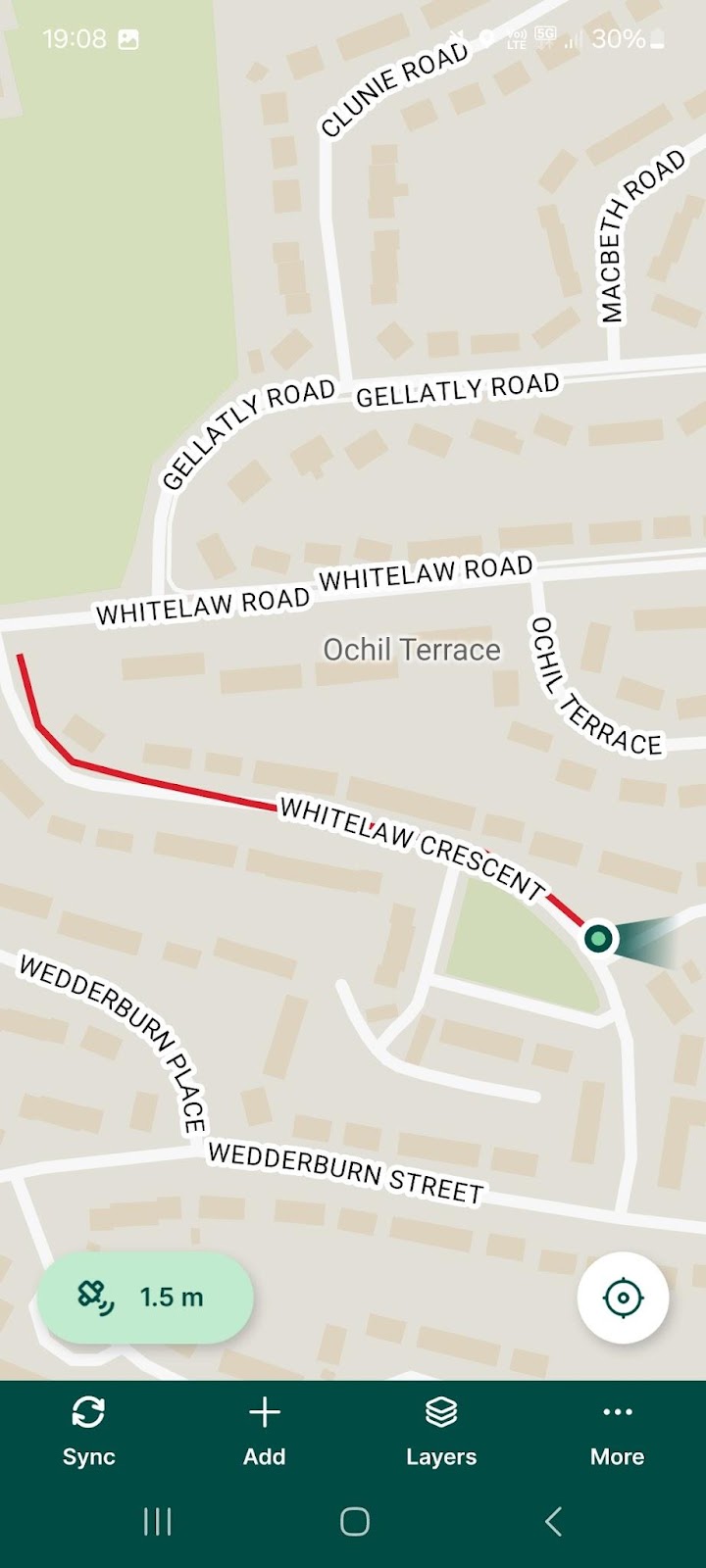
Was Sie bei Ihrem Projekt beachten sollten
Im Folgenden werden wir einige der Stärken und Schwächen der einzelnen Methoden vergleichen. Bei der Entscheidung, wie Sie Linien und Polygone in der mobilen App Mergin Maps aufzeichnen, müssen Sie mehrere Faktoren berücksichtigen, z. B. die Wetterbedingungen, den Akkuverbrauch, das Gelände, in dem Sie unterwegs sind, ob Sie den Bildschirm ausschalten oder zwischen anderen Apps wechseln müssen.
Streaming
Profis
- Sie können eine genauere Aufzeichnung von Grenzen oder Wegen erhalten
- Die Aufzeichnung der Punkte erfolgt automatisch in Intervallen, die Sie auf der Grundlage von Entfernung oder Zeit einstellen können
- Weniger Möglichkeiten für menschliche Fehler, da die App die Punkte automatisch sammelt
Nachteile
- Die App muss zu Beginn geöffnet sein und Sie können den Bildschirm des Geräts während der Aufnahme nicht sperren.
- Höherer Batterieverbrauch
- Kann unbequem sein, wenn Sie schwieriges Terrain durchqueren oder lange Strecken zurücklegen
Handbuch
Profis
- Sie können entscheiden, welche Punkte Sie aufzeichnen möchten, je nachdem, wie detailliert die Aufzeichnung sein soll
- Solange Sie die App nicht schließen, können Sie sie im Hintergrund laufen lassen oder den Bildschirm Ihres Geräts zwischen den einzelnen Aufnahmen sperren.
- Mit dieser Methode verbrauchen Sie weniger Akku
- Bei schlechtem Wetter oder in schwierigem Gelände, wo Sie das Gerät in die Tasche stecken oder den Bildschirm ausschalten müssen, um Wassertropfen auf dem Bildschirm zu vermeiden, kann dies die bessere Wahl sein
Nachteile
- Punkte können in unregelmäßigen Abständen aufgezeichnet werden
- Sie müssen sich merken, dass Sie jeden Punkt aufzeichnen, sonst müssen Sie die Aufnahme wiederholen oder später bearbeiten.
- Größere Möglichkeit menschlichen Versagens
Abwägung der Optionen
Sowohl die manuelle als auch die Streaming-Methode eignen sich hervorragend für die Erfassung von Linien oder Polygonen. Sie müssen abwägen, welche Methode für Ihr Projekt und Ihre Arbeitsbedingungen die beste ist. Wenn es zum Beispiel regnet, sollten Sie die manuelle Methode verwenden, damit Sie den Bildschirm Ihres Geräts ausschalten und es in der Tasche tragen können, um es vor Regen zu schützen. Andererseits müssen Sie vielleicht eine höhere Auflösung der Punkte sicherstellen, was mit dem Streaming-Modus erreicht werden kann. Unabhängig davon, für welche Methode Sie sich entscheiden, ist es einfach, die Geometrie der aufgezeichneten Merkmale zu bearbeiten, wenn Sie zurückgehen und Änderungen vornehmen möchten.

